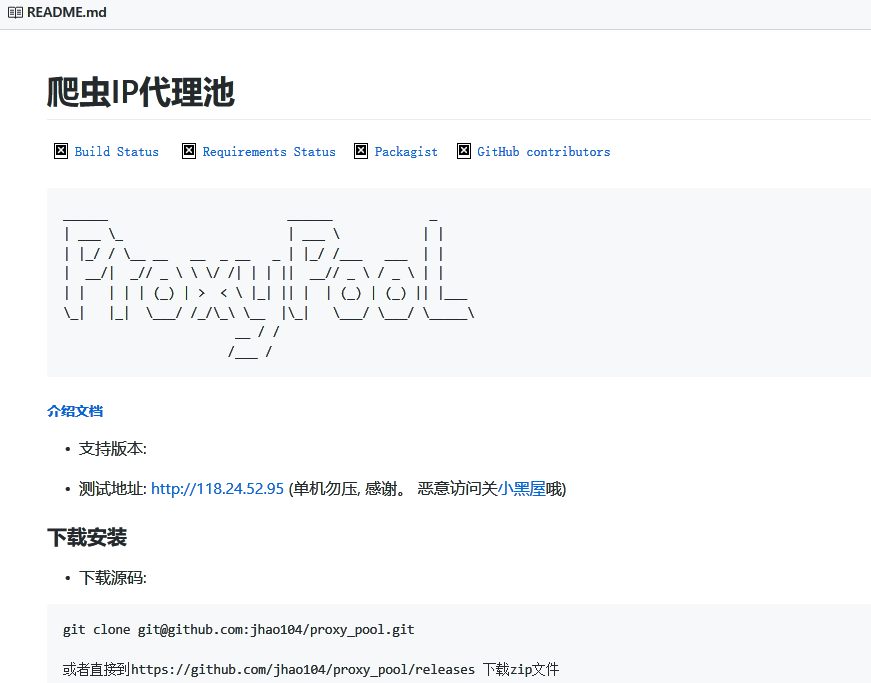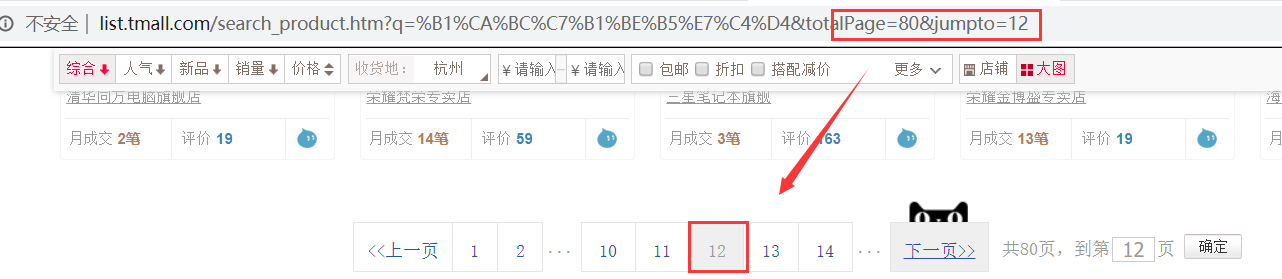搜索引擎(百度、谷歌、360搜索等)。
伯乐在线。
惠惠购物助手。
数据分析与研究(数据冰山知乎专栏)。
抢票软件等。
PHP:PHP是世界是最好的语言,但他天生不是做这个的,而且对多线程、异步支持不是很好,并发处理能力弱。爬虫是工具性程序,对速度和效率要求比较高。
Java:生态圈很完善,是Python爬虫最大的竞争对手。但是Java语言本身很笨重,代码量很大。重构成本比较高,任何修改会导致代码大量改动。爬虫经常要修改采集代码。
C/C++:运行效率是无敌的。但是学习和开发成本高。写个小爬虫程序可能要大半天时间。
Python:语法优美、代码简洁、开发效率高、支持的模块多。相关的HTTP请求模块和HTML解析模块非常丰富。还有Scrapy和Scrapy-redis框架让我们开发爬虫变得异常简单。
通俗理解:爬虫是一个模拟人类请求网站行为的程序。可以自动请求网页、并数据抓取下来,然后使用一定的规则提取有价值的数据。
2、http协议里需要关注的
2.1 请求需要关注的东西 requests
url : 告诉浏览器,你要去哪里
Method:
get:
数据:url?key=value&key=value
post:
请求体:
form data
文件类型
json
headers:
cookie:保存用户登录状态
User-Agent:告诉服务器你是谁
refere:告诉服务器你从哪里来
服务器规定的特殊字段
2.2 请求需要关注的东西 response
Status Code:
2xx
请求成功(不一定)---后台程序员自己规定的---不能用作请求成功的唯一判断标准
3xx
重定向
响应头:
location:重定向地址
set_cookie:设置cookie
服务器规定的特殊字段
响应体:
1.html代码(css,html,js)
2.json
3.二进制(图片,视频,音频)
3、 常用请求库、解析库、数据库的用法
3.1 常用请求库 测试网站:http://httpbin.org/get
request库
安装:pip install requests
使用:
请求:
①get请求:
响应对象 = requests.get(......)
• **参数:**
• url:
• headers = {}
• cookies = {} 优先级低于headers里的cookie字段
• params = {}
• proxies = {'http':‘http://ip:端口’}
• timeout = 0.5
• allow_redirects = True
②post请求:
响应对象 = requests.post(......)
• **参数:**
• url:
• headers = {}
• cookies = {}
• data = {}
• json = {}
• files = {‘file’:open(...,‘rb’)}
• timeout = 0.5
• allow_redirects = False
自动保存cookie的请求:
session = requests.session()
• r = session.get(......)
• r = session.post(......)
补充:(保存cookie到本地)
import http.cookiejar as cookielib
session.cookie = cookielib.LWPCookieJar()
session.cookie.save(filename='1.txt')
session.cookies.load(filename='1.txt')
响应:
r.url
• r.text 常用
• r.encoding = 'gbk' 常用
• r.content 常用
• r.json() 常用
• r.status_code 用的少
• r.headers
• r.cookies
• r.history
3.2 常用解析语法
css选择器
1、类选择器
.类名
2、id选择器
#id值
3、标签选择器
标签名
4、后代选择器
选择器1 选择器2
5、子选择器
选择器1>选择器2
6、属性选择器
[属性名] #只要有这个属性名的,都会被选中
[属性名 = 属性值] #只要有这个属性名,并且值相等的,都会被选中
<h1 class="xxx yyy " ></h1>
[class="xxx yyy "]
[属性名 ^= 值]
[属性名 &= 值]
[属性名*= 值]
7、群组选择器
选择器1,选择器2 or
8、多条件选择器
选择器1选择器2 and
p[pro="xxx"]
xpath选择器
略
3.3 牛逼的requests-html
安装: pip install requests-html
使用:
请求:
from requests_html import HTMLSession
• session = HTMLSession()
• **参数:**
• browser.args = [
• '--no-sand',
• '--user-agent=XXXXX'
• ]
• 响应对象 = session.request(......)
• 响应对象 = session.get(......)
• 响应对象 = session.post(......)
参数和requests模块一毛一样
响应:
r.url
• **属性和requests模块一毛一样
**
解析:
html对象属性:
r.html.absolute_links /xx/yy --> http://www....../xx/yy
• .links 路径原样
• .base_url 网站基础路径
• .html 解码过的响应内容 #相当于r.text
• .text
• .encoding = 'gbk' 控制的是r.html.html的解码格式
• .raw_html 相当于r.content
• .pq
html对象方法:
r.html.find('css选择器') [element对象,element对象...]
• .find('css选择器',first = True) 对一个element对象
• .xpath(‘xpath选择器’)
• .xpath('‘xpath选择器',first = True)
• .search(‘模板’) result对象(匹配第一次)
• (‘xxx{}yyy{}’)[0]
• (‘xxx{name}yyy{pwd}’)[‘name’]
• .search_all('模板') 匹配所有,[result对象,result对象,....]
• .render(.....) 渲染后的结果去替换 r.html.html
• **参数:**
• script:“”“ ( ) => {
• js代码
• js代码
• }
• ”“”
• scrolldown:n
• sleep:n
• keep_page:True/False
绕过网站对webdriver的检测:
'''
() =>{
Object.defineProperties(navigator,{
webdriver:{
get: () => undefined
}
})
}
'''
Element对象方法及属性
element对象 .absolute_links
.links
.text
.html
.attrs
.find('css选择器')
.search('模板')
.search_all('模板')
与浏览器交互 r.html.page.XXX
async def xxx():
• await r.html.page.XXX
• session.loop.run....(xxx())
• .screenshot({'path':路径,'clip':{'x':1,'y':1,'width':100,'height':100}})
• .evaluate('''() =>{js代码}’‘’})
• .cookies()
• .type('css选择器',’内容‘,{’delay‘:100})
• .click('css选择器',{'button':'left','clickCount':1,'delay':0})
• .focus('css选择器')
• .hover('css选择器')
• .waitForSelector('css选择器')
• .waitFor(1000)
键盘事件 r.html.page.keyboard.XXX
.down('Shift')
• .up('Shift')
• .press('ArrowLeft')
• .type('喜欢你啊',{‘delay’:100})
鼠标事件 r.html.page.mouse.XXX
.click(x,y,{
'button':'left',
'click':1
'delay':0
})
.down({'button':'left'})
.up({'button':'left'})
.move(x,y,{'steps':1})
.
常用数据库
###mongoDB4.0:
安装:略
注意:使用前修改bin目录下配置文件mongodb.cfg,删除最后一行的'mp'字段
####1. 启动服务与终止服务
net start mongodb
net stop mongodb
2.创建管理员用户
mongo
use admin
db.createUser({user:"yxp",pwd:"997997",roles:["root"]})
3.使用账户密码连接mongodb
mongo -u adminUserName -p userPassword
4.数据库
查看数据库
show dbs
切换数据库
use db_name
增加数据库
db.table1.insert({'a':1}) 创建数据库(切换到数据库插入表及数据)
删除数据库
db.dropDatabase() 删数据库(删前要切换)
5.表
使用前先切换数据库
查看表
show tables 查所有的表
增加表
db.table1.insert({'b':2}) 增加表(表不存在就创建)
删除表
db.table1.drop() 删表
数据
增加数据
db.test.insert(user0) 插入一条
db.user.insertMany([user1,user2,user3,user4,user5]) 插入多条
删除数据
db.user.deleteOne({ 'age': 8 }) 删第一个匹配
db.user.deleteMany( {'addr.country': 'China'} ) 删全部匹配
db.user.deleteMany({}) 删所有
查看数据
db.user.find({'name':'alex'}) 查xx==xx
db.user.find({'name':{"$ne":'alex'}}) 查xx!=xx
db.user.find({'_id':{'$gt':2}}) 查xx>xx
db.user.find({"_id":{"$gte":2,}}) 查xx>=xx
db.user.find({'_id':{'$lt':3}}) 查xx<xx
db.user.find({"_id":{"$lte":2}}) 查xx<=xx
改数据
db.user.update({'_id':2},{"$set":{"name":"WXX",}}) 改数据
pymongo
conn = pymongo.MongoClient(host=host,port=port, username=username, password=password)
db = client["db_name"] 切换数据库
table = db['表名']
table.insert({}) 插入数据
table.remove({}) 删除数据
table.update({'_id':2},{"$set":{"name":"WXX",}}) 改数据
table.find({}) 查数据
爬虫与反爬虫的对抗历史
常见反扒手段
1.检测浏览器headers
2.ip封禁
3.图片验证码
4.滑动模块
5.js加密算法
5.js轨迹
6.前端反调试
小爬爬
1.爬校花图片(模仿校花的都得死)
2.爬豆瓣电影
3.校花电影m3u8(凉凉夜色)
4.爬取天猫
反爬虫:使用技术手段防止爬虫程序的方法
误伤:反扒技术将普通用户识别为爬虫,如果误伤过高,效果再好也不能用
成本:反爬虫需要的人力和机器成本
拦截:成功拦截爬虫,一般情况下,拦截率越高,误伤率越高
5.分析腾讯视频url
接口:https://p2p.1616jx.com/api/api.php?url=vip视频地址
mitmproxy基本用法: class XXX(): def request(self,flow:mitmproxy.http.HTTPFlow): 捕获请求 def response(self,flow: mitmproxy.http.HTTPFlow): 捕获响应 addons = [ Vip_film() ] flow.request.headers ---- 获取请求头 flow.request.url ---- 获取请求url flow.response.get_text() ---- 获取响应体 flow.response.set_text() ---- 设置响应体
运行:mitmdump -s 脚本.py播放器:
<script src="//imgcache.qq.com/open/qcloud/video/vcplayer/TcPlayer-2.3.1.js" charset="utf-8"></script>;
<div class="mod_player" id="mod_player" r-notemplate="true"></div>
给播放器传值:
var player = new TcPlayer('mod_player', {
"m3u8":m3u8播放地址,
"autoplay" : true, //iOS 下 safari 浏览器,以及大部分移动端浏览器是不开放视频自动播放这个能力的
"width" : '100%%',//视频的显示宽度,请尽量使用视频分辨率宽度
"height" : '100%%'//视频的显示高度,请尽量使用视频分辨率高度
})
6.登录知乎
保存cookie到本地
jsdom使用:
const jsdom = require("jsdom"); const { JSDOM } = jsdom; const dom = new JSDOM(`<!DOCTYPE html><p>Hello world</p>`); window = dom.window; document = window.document; XMLHttpRequest = window.XMLHttpRequest;
script=''' var span_list = document.getElementsByTagName("span") for (var i=0;i<span_list.length;i++){ var content = window.getComputedStyle( span_list[i], ':before' ).getPropertyValue('content'); span_list[i].innerText = content.replace('"',"").replace('"',""); } '''
8、爬取天猫数据
问题:为什么访问天猫商品第一页数据时不需要登录,当选择下一页时就自动跳到登录页面?是什么机制实现这个原理的?

当访问第二页时自动跳转到登录的界面,检测cookie需要登录才能访问数据。关键字段s=60和sort=&,控制着登录,这是一个漏洞。
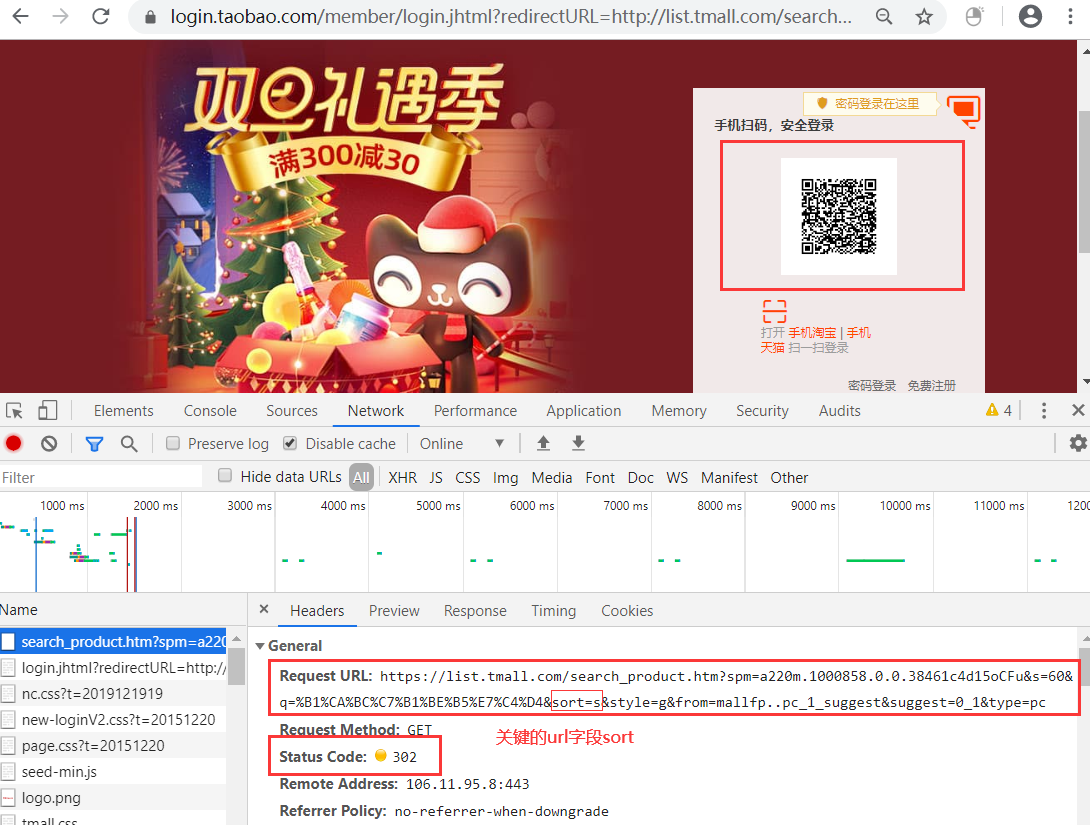
问题的关键切入点是分析第一页和第二页的url字段,有哪些不同。
第一页的url:

第二页的url:

必须手动选择跳过的页面,获取来获取url

点击确定,请求获取url:
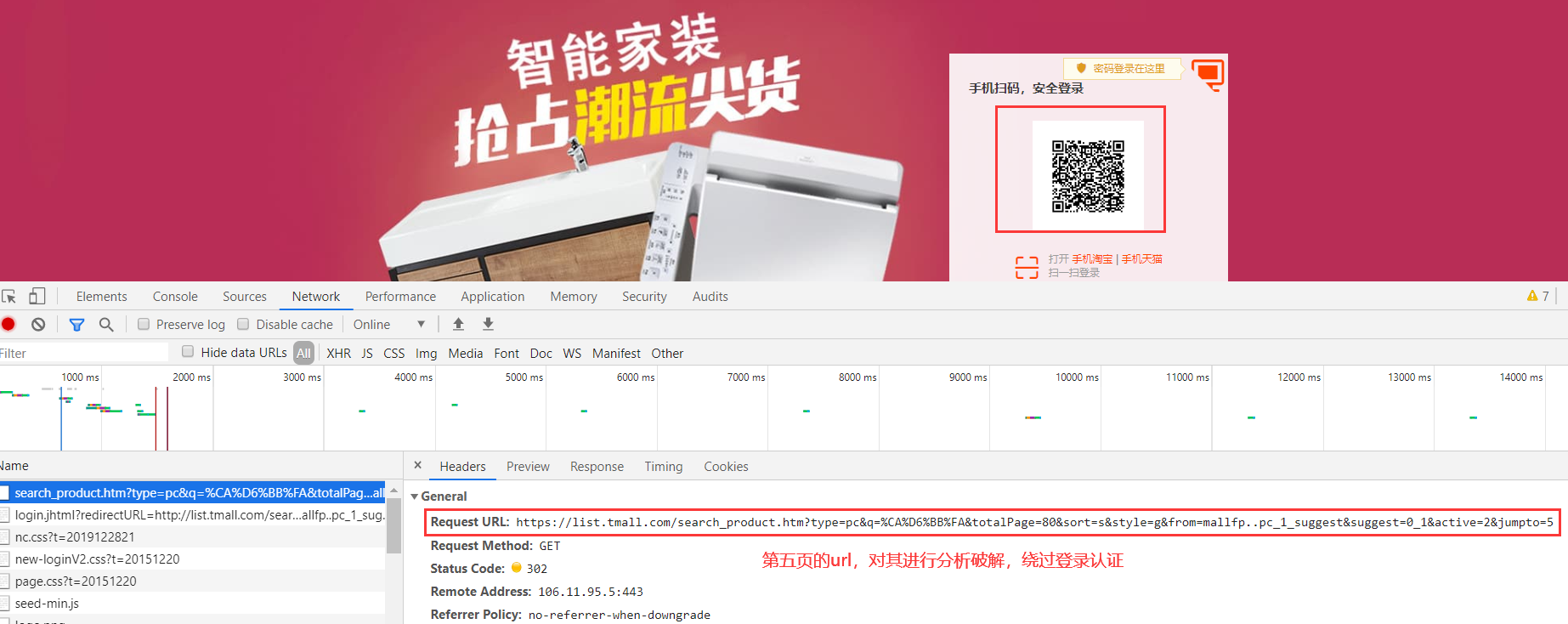
得出结论:当把关键字段sort删除时,就不需要登录校验可以任意跳转到其他页面。
删除多余的字段信息进行访问也不需要登录直接跳转成功,并返回数据:

通过分析跳过登录,直接访问第八页的数据: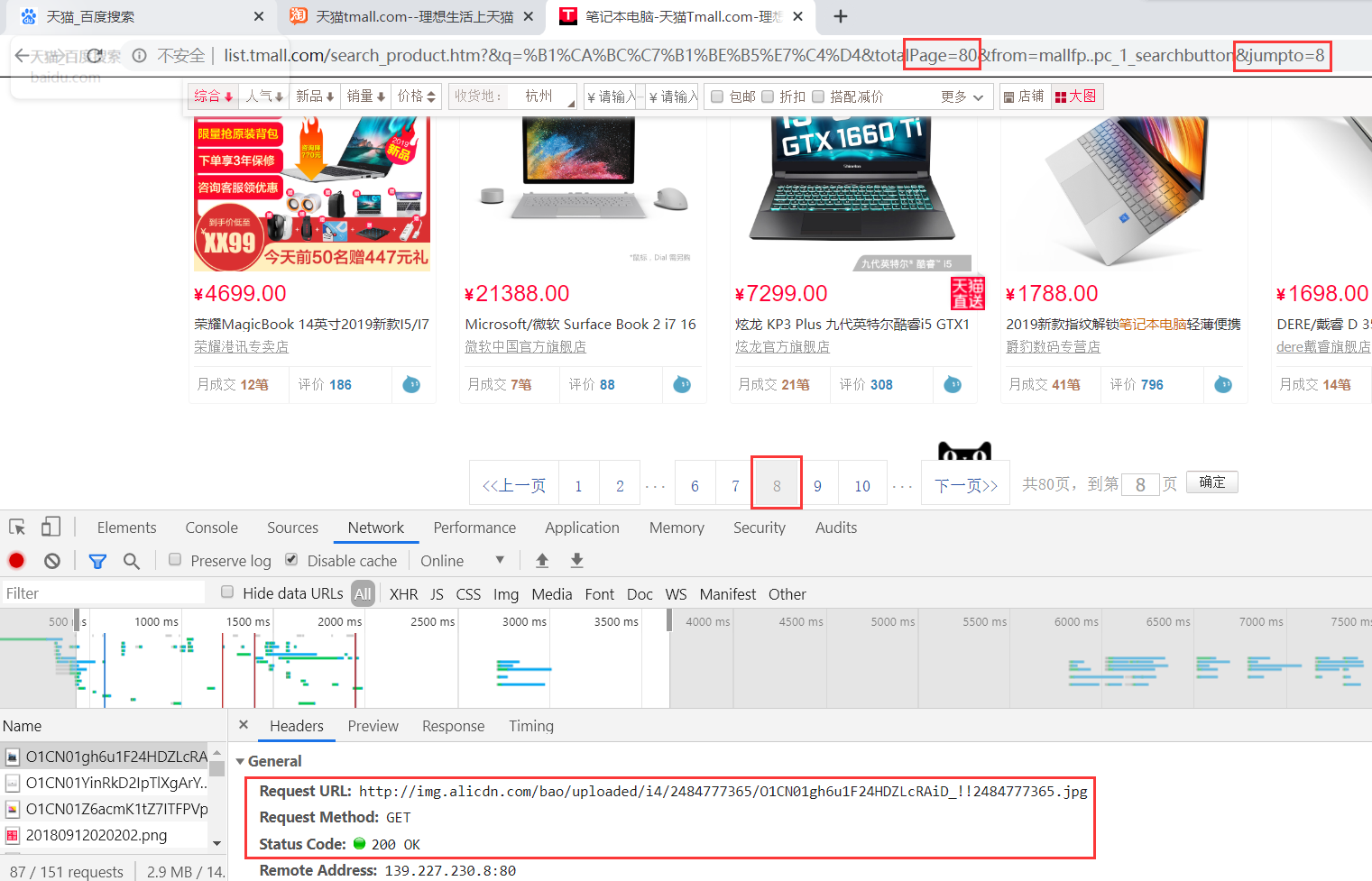
代码的实现原理:
get访问该url,去掉多余的字段,写个while循环,写个package页面的范围进行爬取商品数据信息,加入数据库MongoDB保存请求的数据信息,为了防止IP过度请求被封,在GitHub上调取代理池的接口。